- Kích hoạt tính năng trên Windows 11 có thể làm giảm tốc độ SSD đến 50%

Đây là một tính năng bảo mật trên Windows 11 nhưng lại làm ảnh hưởng nghiêm trọng tới tốc độ chiếc ổ cứng SSD của bạn. Vậy tính năng này là gì và làm sao để tắt được nó đi? Và nếu tắt đi thì có ảnh hưởng gì tới khả năng bảo mật của PC không?
Tính năng làm giảm hiệu suất ổ cứng SSD trên Windows 11 chính là BitLocker
Windows 11 Pro tích hợp một chức năng bảo mật BitLocker có thể gây giảm hiệu suất đáng kể đối với ổ cứng SSD của bạn. Dù có thể tắt chức năng này khá dễ dàng, nhưng không phải ai cũng biết rằng nó mặc định đã được bật.
BitLocker được thiết kế để bảo vệ dữ liệu, chỉ cho phép những người được ủy quyền truy cập. Tuy nhiên, việc mã hóa dữ liệu này lại làm giảm hiệu suất của ổ đĩa một cách đáng kể. Để đánh giá mức độ ảnh hưởng này, chuyên trang công nghệ Tom's Hardware đã thực hiện thử nghiệm trên ổ SSD Samsung 990 Pro 4 TB chạy Windows 11 Pro (22H2, đã cài đặt tất cả các bản vá), kết hợp với Intel Core i9-12900K và 32 GB RAM DDR4, dưới ba tình huống: không mã hóa, BitLocker mã hóa phần mềm (mặc định của Windows 11 Pro) và BitLocker mã hóa phần cứng.
📢 Liên hệ quảng cáo: 0919 852 204
Quảng cáo của bạn sẽ xuất hiện trên mọi trang!
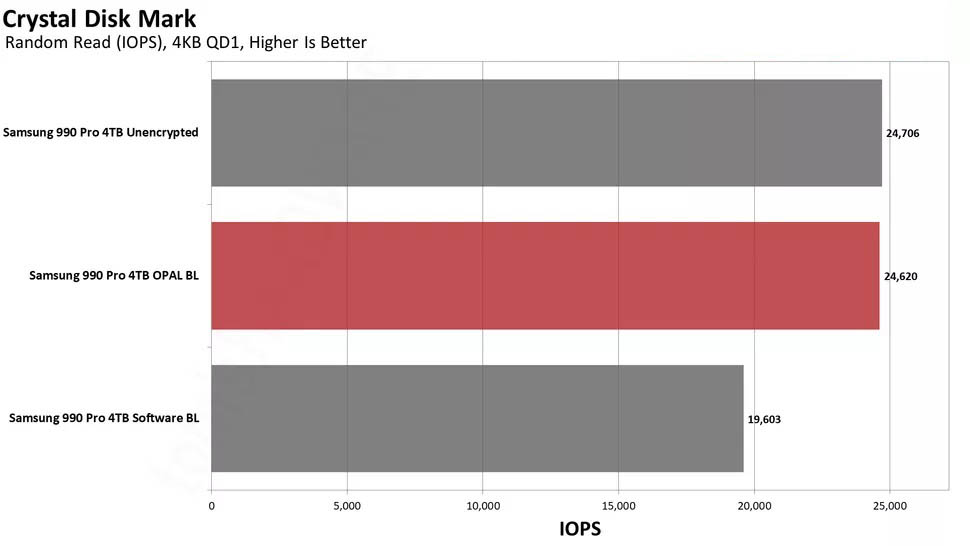
Trong bài kiểm tra điểm chuẩn lưu trữ PCMark 10, cấu hình BitLocker dựa trên phần mềm làm giảm tốc độ đến 20% so với cấu hình không mã hóa và mã hóa dựa trên phần cứng. Kiểm tra đọc ngẫu nhiên của Crystal Disk Mark cũng ghi nhận tốc độ giảm tương tự, và Tom’s Hardware đã phát hiện hiệu suất giảm sâu tới 45% trong kiểm tra ghi ngẫu nhiên. Trong thử nghiệm chuyển 50 GB của DiskBench, cấu hình BitLocker dựa trên phần mềm lại chậm hơn 11%.
May mắn thay, cấu hình mã hóa dựa trên phần cứng không ảnh hưởng nhiều đến hiệu suất. Vì vậy, nếu bạn cần mã hóa dữ liệu, đó là lựa chọn tốt nhất.
Tóm lại, nếu bạn sử dụng Windows 10 Pro, có thể là BitLocker chưa được bật; đối với Windows 11 Home, nó không được kích hoạt; nhưng nếu bạn dùng Windows 11 Pro, bạn nên kiểm tra xem liệu BitLocker đã được bật hay chưa.
: